JAVA(JDK) 설치 및 환경변수 설정
윈도우에서 oracle jdk 를 설치하는 방법 및 java 명령어 환경변수 설정 방법을 기록 합니다.
참고로 환경 변수란 실행파일을 어느 위치에서든지 사용할 수 있도록 하는 것입니다.
oralce jdk 설치
https://www.oracle.com/ 접속 후 Products → Java → Java SE 선택
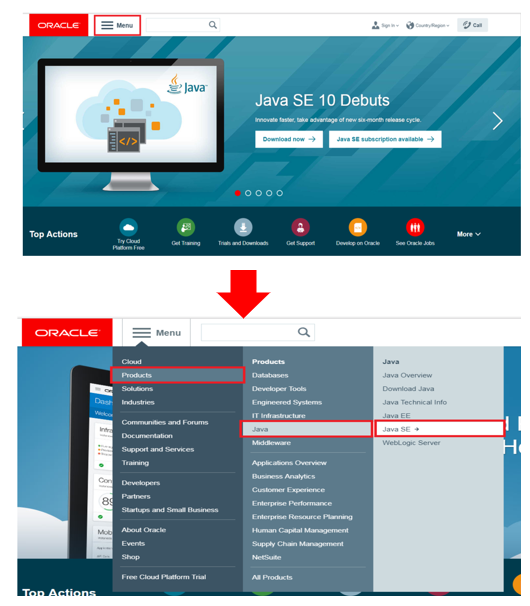
Download Java SE for Developers 클릭 후 Java SE 8u171 JDK DOWNLOAD
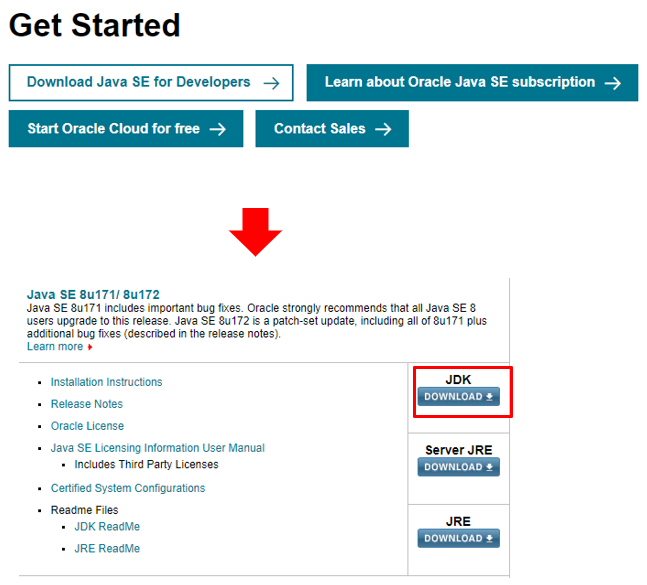
Accept License Agreement 선택 후 윈도우 버전에 맞는 파일을 다운로드 받은 후 설치 합니다.
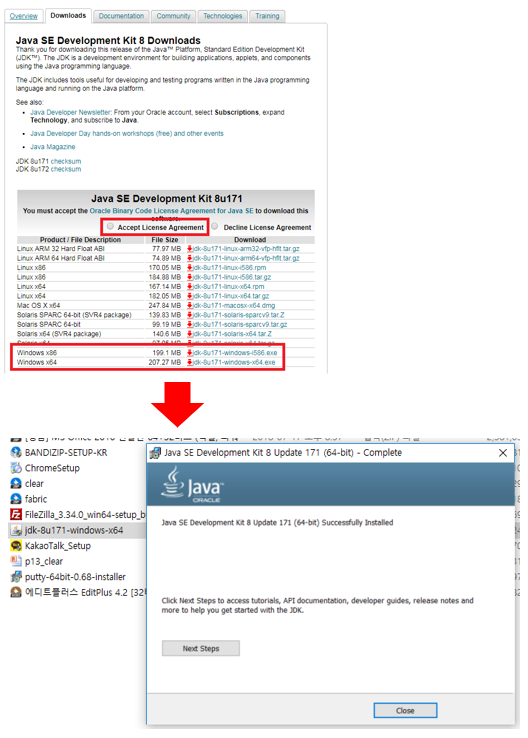
설치 확인
CMD명령어를 이용하여 설치된 폴더 C:\Program Files\Java\jdk1.8.0_171\bin로 이동 후
java -version 명령어를 실행 합니다.
아래와 같이 버전정보가 정상적으로 출력되면 설치가 정상적으로 완료 된 것 입니다.
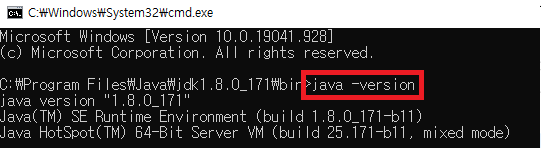
환경변수 설정
시스템 폴더로 이동 후 고급 시스템 설정 선택 합니다.
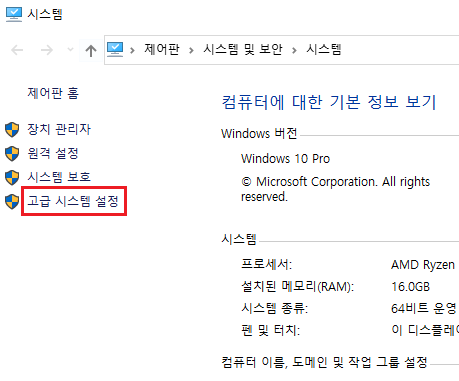
시스템 속성창에서 환경변수를 선택 합니다.
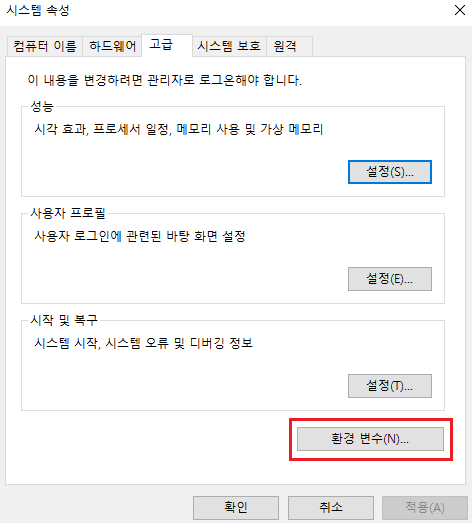
시스템 변수에서 새로 만들기 선택 후 아래와 같이 입력 합니다.
변수 이름 : JAVA_HOME
변수 값 : C:\Program Files\Java\jdk1.8.0_171 (본인의 java가 설치된 디렉토리)
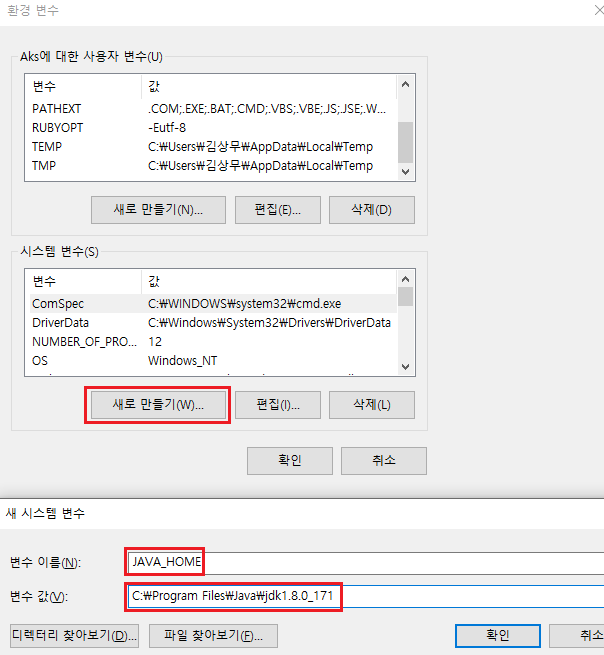
path를 선택 후 편집을 선택합니다.
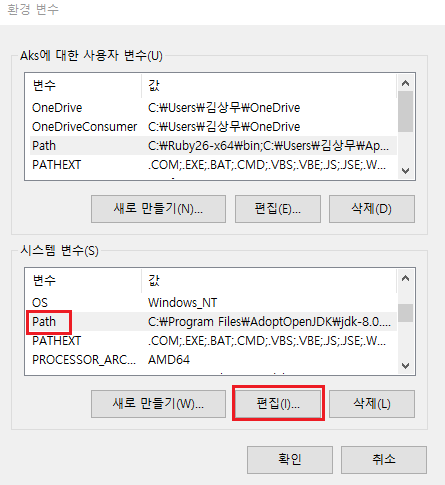
환경 변수 편집 창에서 새로 만들기 선택 후 아래 값을 입력 합니다.
%JAVA_HOME%\bin
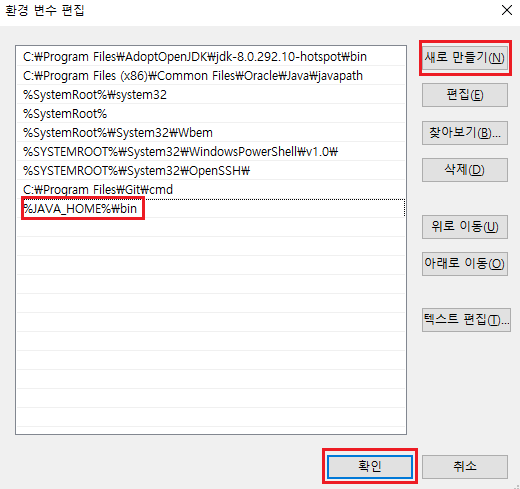
환경변수 설정 확인
CMD창을 열어 아무 디렉토리에서든 java -version 명령어를 실행 시 버전정보가 출력되면 정상적으로 설정 된 것 입니다.

댓글남기기